آموزش bootabale کردن با Rufus برای نصب ویندوز
گاه برای نصب ویندوز نیاز است که از روی فلش این کار را انجام دهیم، ولی برای این کار نیاز است که فلش را Bootable کنیم. برای Bootable کردن نرمافزارهای مختلفی از جمله universal USB installer،UNetbootin ، YUMI ،Rufus و ...وجود دارد که بین همه این ها نرم افزار Rufus راحت ترین و پرکاربردترین نرم افزار موجود است.
توضیحات تکمیلی
گاه برای نصب ویندوز نیاز است که از روی فلش این کار را انجام دهیم، ولی برای این کار نیاز است که فلش را Bootable کنیم.
برای Bootable کردن نرمافزارهای مختلفی از جمله universal USB installer،UNetbootin ، YUMI ،Rufus و ...وجود دارد که بین همه این ها نرم افزار Rufus راحت ترین و پرکاربردترین نرم افزار موجود است. در مطلب قصد داریم آموزش کار با این نرم افزار را ارائه دهیم.
برای انجام این کار نیاز ست یکسری مقدمات را فراهم کنید.
فلش مموری حداقل 8 گیگابایت
دانلود نرم افزار Rufus ( میتوانید از این قسمت نرم افزار را دانلود کنید)
داشتن فایل ISO یا IMG از ویندوزی که میخواهید نصب کنید.
دقت کنید که وقتی فلش را Bootable میکنید تمام اطلاعات شما پاک میشود و قادر به recovery نمیباشید. پس اگر اطلاعات مهمی روی آن دارید به کامپیوتر خود منتقل کنید.
مراحل ساخت Bootable :
1_ بعد از نصب نرم افزار برنامه Rufus را اجرا کنید.در قسمت Device فلشی را که میخواهید بوت کنید انتخاب کنید.
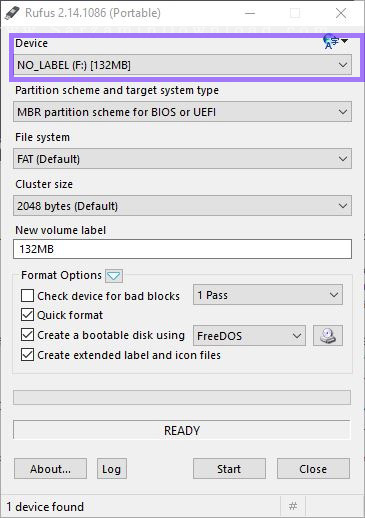
2- در قسمت Partition Scheme and Target System Type نوع پارتیشنی که میخواهید روی فلش بسازید و همینطور نوع بایوس سیستمی که میخواهید سیستم عامل مورد نظرتان را نصب کنید، باید انتخاب کنید.
به عنوان مثال هارد دیسکی که میخواهید سیستم عامل مورد نظرتان را در آن نصب کنید پارتیشن آن از نوع GPT باشد، فلش هم باید از نوع GPT باشد.
MBR Partition Scheme for BIOS or UEFI : حالت پارتیشن MBR ، برای نصب در کامپیوتر های دارای بایوس و یا UEFI
MBR Partition Scheme for UEFI : برای پاریتیشن های نوع MBR در کامپیوتر های دارای UEFI
GPT Partition Scheme for UEFI : برای پارتیشن های از نوع GPT در کامپیوتر های دارایUEFI
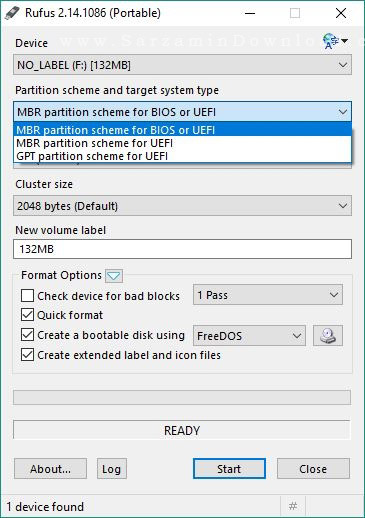
3- در قسمت File System باید فرمت برای فلش را انتخاب کنید که برای نصب ویندوز از فرمت FAT32 استفاده میکنیم.
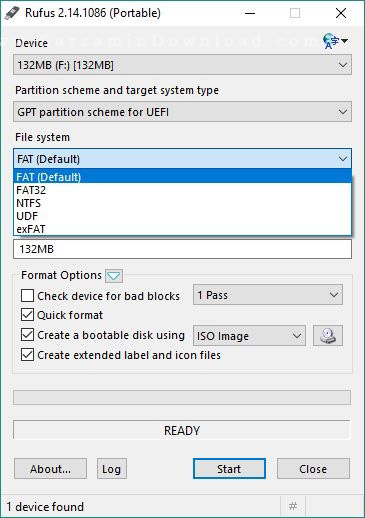
4- در قسمت Format Options تیک گزینههای مورد نیاز بطور پیش فرض خورده است. نوع IMG را مانند شکل زیر بر روی “ISO Image” قرار دهید، و سپس فایل IMG را با استفاده از آیکن دیسک در نرم افزار وارد کنید.
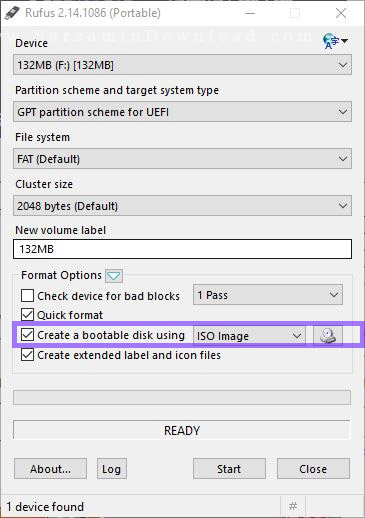
5- پس از اتمام مراحل قبل روی گزینه Start کلیک کنید و ساخت فلش Bootable شروع میشود.
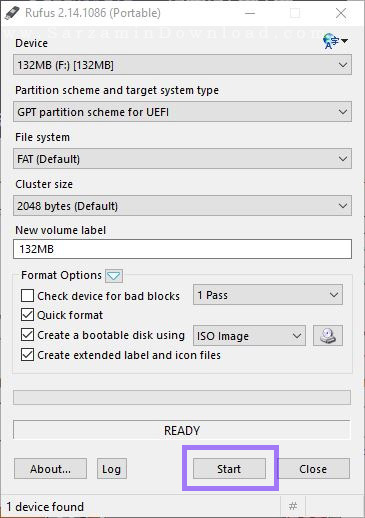









پاسخ خود را می توانید در این قسمت بنویسید: